|
Open je tubes en maskers in psp.
Plaats de selecties in de map selecties van psp.
1.
Zet je voorgrondkleur op #009797 en je achtergrondkleur op #6DDEE5.
2.
Open een nieuwe afbeelding van 900 x 550 pixels.
3.
Effecten - filter Mehdi - Wavy Lab 1.1.
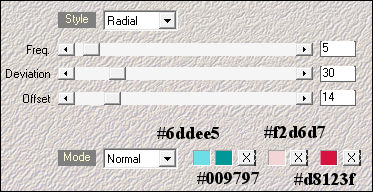
4.
Aanpassen - vervagen - gaussiaanse vervaging - bereik op 35.
5.
Effecten - afbeeldingseffecten - naadloze
herhaling.
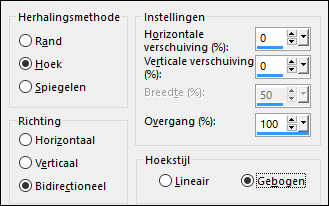
6.
Effecten - vervormingseffecten - Golf.
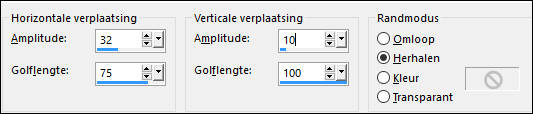
7.
Lagen - dupliceren.
Afbeelding - spiegelen.
Afbeelding - omdraaien.
8.
Zet de laagdekking van deze laag op 50.
9.
Lagen - samenvoegen - zichtbare lagen samenvoegen.
10.
Effecten - vervormingseffecten - Golf.
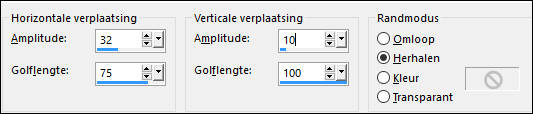
11.
Lagen - dupliceren.
12.
Effecten - Filter Italian Editors Effect - Effeto
Fantasma.

13.
Klik in je lagenpalet op de onderste laag.
14.
Lagen - dupliceren.
15.
Lagen - schikken - vooraan.
16.
Effecten - filter Mehdi - Sorting tiles.
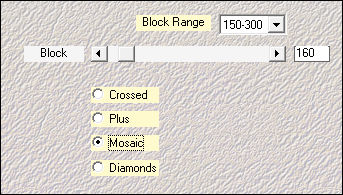
17.
Effecten - randeffecten - accentueren.
18.
Lagen - nieuwe maskerlaag - uit afbeelding - sg_waved-banner.
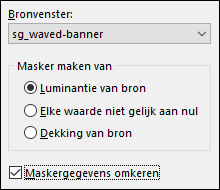
19.
Lagen - samenvoegen - groep samenvoegen.
20.
Zet de mengmodus van deze laag op vermenigvuldigen.
21.
Selecties - selecties laden/opslaan - selecties laden vanaf
schijf - TD_Monaliza_Sel3.
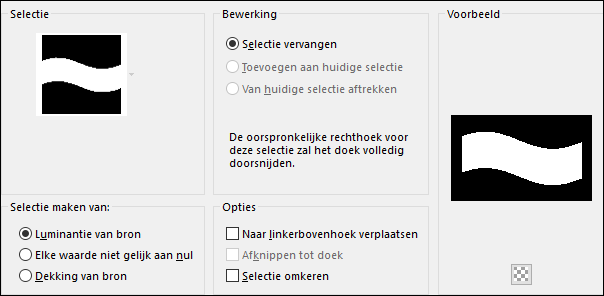
22.
Klik in je lagenpalet op de middelste laag.
23.
Selecties - laag maken van selectie.
24.
Selecties - niets selecteren.
25.
Effecten - Filter Italian Editors Effect - Effeto
Fantasma.

26.
Zet de mengmodus van deze laag op vermenigvuldigen.
27.
Selecties - selecties laden/opslaan - selecties laden vanaf
schijf - TD_Monaliza_Sel3.
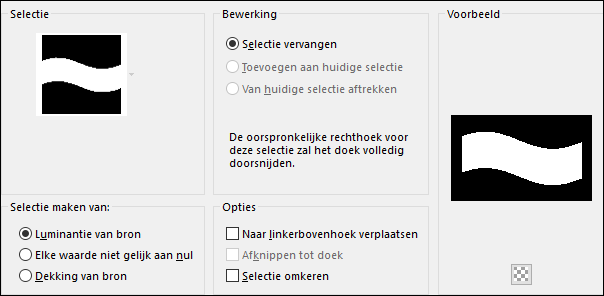
28.
Effecten - Filter AFS Import - sqborder2.
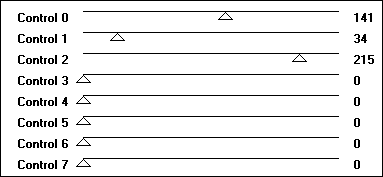
29.
Selecties - niets selecteren.
30.
Lagen - nieuwe rasterlaag.
Vul de laag met #6DDEE5.
31.
Lagen - nieuwe maskerlaag - uit afbeelding - TD_Mask_Monaliza1.
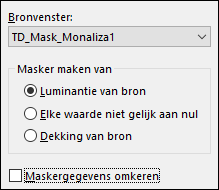
32.
Lagen - samenvoegen - groep samenvoegen.
33.
Zet de mengmodus van deze laag op Bleken.
34.
Klik in je lagenpalet op de onderste laag.
35.
Selecties - selecties laden/opslaan - selecties laden vanaf
schijf - TD_Monaliza_Sel2.
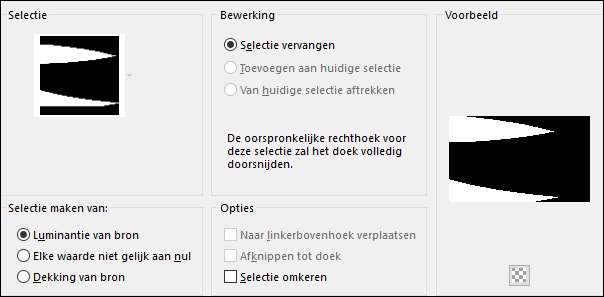
36.
Selecties - laag maken van selectie.
37.
Selecties - niets selecteren.
38.
Lagen - schikken - vooraan.
39.
In je kleurenpalet draai je de kleuren om.
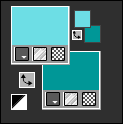
40.
Effecten - filter Mehdi - Sorting tiles.
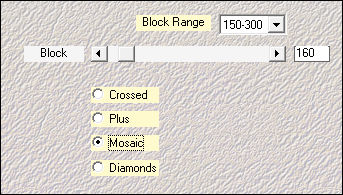
41.
In je kleurenpalet draai je de kleuren om.
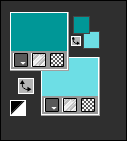
42.
Effecten - Filter Italian Editors Effect - Effeto
Fantasma.

43.
Effecten - Filter Astronomy - Gravitational Lenser 1.3.
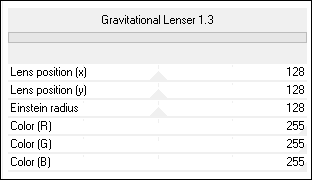
44.
Zet de mengmodus van deze laag op overlay.
45.
Effecten - Filter Factory Gallery J - Drink To Me -
Overdose op 15.
46.
Klik in je lagenpalet op de onderste laag.
47.
Selecties - selecties laden/opslaan - selecties laden vanaf
schijf - TD_Monaliza_Sel1.
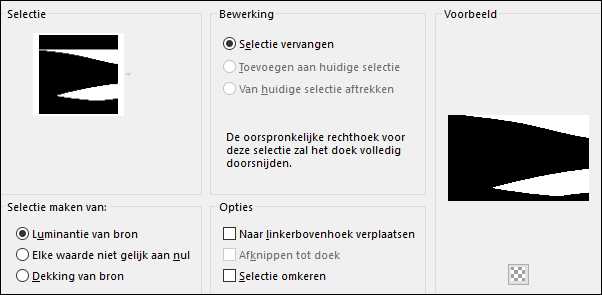
48.
Selecties - laag maken van selectie.
49.
Selecties - niets selecteren.
50.
Lagen - schikken - vooraan.
51.
Zet je achtergrondkleur op #000000.
52.
Effecten - filter Mehdi - Weaver.
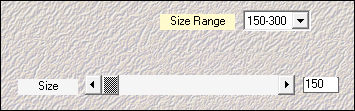
53.
Zet de mengmodus van deze laag op overlay.
54.
Effecten - randeffecten - accentueren.
55.
Lagen - nieuwe rasterlaag.
Vul de laag met #FFFFFF.
56.
Lagen - nieuwe maskerlaag - uit afbeelding - TD_Mask_Monaliza2.
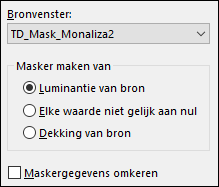
57.
Lagen - samenvoegen - groep samenvoegen.
58.
Lagen - dupliceren.
Afbeelding - spiegelen. Afbeelding - omdraaien.
59.
Lagen - samenvoegen - omlaag samenvoegen.
60.
Zet de mengmodus van deze laag op overlay en de
laagdekking op 50.
61.
Open tube TD_WordArt1_Monaliza - bewerken - kopieren.
Bewerken - plakken als nieuwe laag.
62.
Selectiegereedschap met deze instelling.

63.
Effecten - 3D effecten - slagschaduw 2 / 2 / 50 / 3 #000000.
64.
Open tube TD_Misted_Eye_Monaliza - bewerken - kopieren.
Bewerken - plakken als nieuwe laag.
65.
Selectiegereedschap met deze instelling.

66.
Zet de laagdekking van deze laag op 40.
67.
Open TD_WordArt2_Monaliza - bewerken - kopieren.
Bewerken - plakken als nieuwe laag.
68.
Effecten - 3D effecten - slagschaduw 3 / 3 / 50 / 3 #000000.
69.
Selectiegereedschap met deze instelling.

70.
Afbeelding - randen toevoegen - 1 pixels #0E5B60.
Afbeelding - randen toevoegen - 1 pixels #FFFFFF.
Afbeelding - randen toevoegen - 1 pixels #0E5B60.
Afbeelding - randen toevoegen - 20 pixels #FFFFFF.
Afbeelding - randen toevoegen - 1 pixels #0E5B60.
Afbeelding - randen toevoegen - 1 pixels #FFFFFF.
Afbeelding - randen toevoegen - 1 pixels #0E5B60.
71.
Selecties - alles selecteren.
72.
Afbeelding - randen toevoegen - 35 pixels #FFFFFF.
73.
Effecten - 3D effecten - slagschaduw 0 / 0 / 65 / 10 #000000.
74.
Selecties - niets selecteren.
75.
Open je tube naar keuze - bewerken - kopieren.
Bewerken - plakken als nieuwe laag.
Indien nodig formaat wijzigen.
Schuif
je tube links op je afbeelding.
76.
Aanpassen - scherpte - verscherpen.
77.
Effecten - 3D effecten - slagschaduw 10 / 10 / 65 / 15 #000000.
78.
Afbeelding - randen toevoegen - 1 pixels #0E5B60.
79.
Afbeelding - formaat wijzigen - 900 pixels breed - formaat alle lagen
aangevinkt.
80
Zet je watermerk op je werk en sla op als jpg.
Extra voorbeeld.

Bedankt Celine en Daniella voor het testen van deze les.
Hieronder hun crea's.

Celine.

Daniella.
Nocturnes PSP World September 2018
|